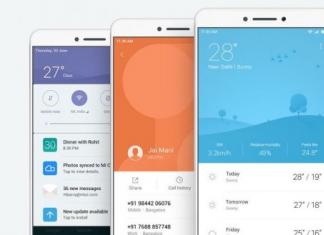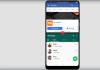Nutitelefonide tootjad püüavad mõistagi teha kõik, et kõik funktsioonid oleksid lõppkasutajale kättesaadavad ja mugavad ning toimiksid karbist välja. Kuid Internetis võite sageli kohata selliseid küsimusi nagu "kuidas vaadata filmi Androidis" või "filmi ei esitata / aeglustub Androidis". Kolmandatest osapooltest "kõigesööjad" mängijad tulevad meile appi ja . Vaatame seadeid ja sellega töötamist lähemalt.
MX-mängija seadete menüü
- Võrguvoog – funktsioon, mis mängib Internetist videovoogu. Peate lihtsalt lisama lingi videofailile ja nautige vaatamist;
- Redigeerimine - videofailide loendi haldamine, on võimalik kustutada ja ümber nimetada
- Abi— selles alammenüüpunktis saate teada, millised muudatused on programmis pärast viimast muudatust toimunud, lugeda selle funktsioone, leida vastuseid korduma kippuvatele küsimustele, kontrollida värskendusi, saata veateade ja uurida, kuidas autoriga ühendust võtta . Üldiselt ei midagi huvitavat.
Liigume edasi võib-olla kõige huvitavama osa juurde, tegelikult on see mängija seadistus ise.

Alammenüüs " Nimekiri"Videosalvestuste loendi kuvamiseks on seaded. Eelinstallitud teemadest on valida ainult heledate ja tumedate vahel, mis on arusaadav, me peame ikkagi videot vaatama, mitte rakenduse ilu. Mugavuse huvides saate märkida ruudud loendite alusel rühmitamise kõrval ja kui faile on liiga palju, on soovitatav pisipildid keelata. Kui MX Player ei leia filmi/videot, peate sellele märkima kõik skannitavad kaustad ja märkima ruut "consider.nomedia" kõrval, siis kõik leitakse edukalt.
Me kõik armastame individuaalsust ja nõuame programmidelt erinevaid asju ning selle enda jaoks kohandamiseks minge alammenüüsse " Mängija". Seal on tohutult palju esemeid, lihtsalt paradiis neile, kellele meeldib kõike enda jaoks kohandada, seega loeme selle hoolikalt läbi ja sätime kõik nii, nagu teie süda ihkab.
"MX Player ei esita videot"— selle probleemi lahendus on punktis " Dekooder«

Asetage vastav linnuke Riistvara dekooder, kontrollige, kas mx-mängijal ei õnnestunud videot esitada, seejärel märkige ruut Tarkvara dekooder või proovige installida kohandatud kodek. . Kui video hangub, proovime protsessori limiiti suurendada. Igal juhul peaks pärast koodeki vahetamisega mängimist video esitama.
Mx Player ei esita ac3 heli Heliseaded tehakse menüüs ". Heli"Kui heli pole, peate dekoodrit vahetama. Subtiitrid konfigureeritakse spetsiaalses alammenüüs, kus saate valida nende fondi värvi ja stiili. Kui neid kuvatakse valesti, muutke kodeeringut.
Noh, viimane menüü, " Põhitõed", kus saate valida keele, aktiveerige nupp väljuda ja tühjendage rakenduse vahemälu/ajalugu. Nautige vaatamist!
MX Player on Android-seadmete jaoks parim videopleier. See suudab avada kõiki populaarseid meediumifailivorminguid, sellel on tagasihoidlikud süsteeminõuded ja see sisaldab tohutul hulgal erinevaid seadeid.
1.HW+

MX Player toetab nii riistvara kui ka tarkvara dekodeerimist. 2016. aasta lõpus ilmus programmi ka HW+ dekooder. Kui see on aktiveeritud, kasutab video taasesitus mängija looja väljatöötatud koodekeid ja dekodeerimine toimub teie seadme videokiirendi, mitte protsessori abil. See toetab rohkem videovorminguid ja tagab sujuvama taasesituse.
2. Taasesitus


Vaikimisi esitab MX Player videot, kui rakenduse aken on aktiivne. Seadetes on aga valik, mis lubab taustal taasesituse. Tänu sellele saate käivitada mis tahes video ja minimeerida pleieri akent. Taasesitust ei katkestata.
3. Subtiitrite kuvamise seadistamine


Subtiitrite tugi on MX Playeri üks suurimaid tugevusi. Nende abiga saate vaadata uusi kassahitte ja telesarju juba enne nende ametlikku lokaliseerimist. Kuid mitte kõik ei tea, et subtiitrite kuvamist pleieris saab peenhäälestada: valige font, määrake selle suurus, määrake ridade asukoht ekraanil.
4. Interneti-video


MX Player suudab mängida mitte ainult kohalikke faile, vaid ka veebivideoid. Selleks tuleb programmi põhiaknas avada menüü, valida “Network Stream” ja määrata kaugfaili link.
5. Pea meeles vaatamisasend


Meie kiirel ajal ei ole alati võimalik filmi algusest lõpuni vaadata. Alati tuleb mõni kiireloomuline asi või kõne, mis teid segab. Vältimaks hetke otsimist, kus pooleli jäite, aktiveerige MX Playeri seadetes suvand "Jätka".
6. Heli taasesitus


MX Playeri põhieesmärk on videofailide esitamine. Kuid kui soovite, saate seda programmi kasutada . Selleks aktiveerige jaotises "Heli" suvand "Audiopleier". Samuti lubage mängija lehel kindlasti heli taustal taasesitus.
7. Teemad


Paljudele kasutajatele meeldib programmide välimust oma maitse järgi kohandada. MX Playeril on selleks kõik vajalik. Liidese leht pakub tohutul hulgal kujundussätteid, alates teemadest kuni juhtnuppude asukoha ja välimuseni.
8. Sünkroonimisseaded


Kui olete kulutanud palju aega MX Playeri peenhäälestamisele, oleks kahju sellest ilma jääda, kui midagi kokku jookseb. Selle vältimiseks salvestage kõik programmi sätted käsuga "Eksport". Kui MX Player on installitud mitmesse seadmesse, saate tulemuseks oleva faili üles laadida oma pilvesalvestusse ja kasutada seda seadete sünkroonimiseks.
9. Lastekaitse


Kui soovite, lülitage talle multikad sisse. Selleks, et ta ei saaks vaatamise ajal faile vahetada või teie nutitelefoni sisu uurida, aktiveerige lukk. Programmis on neid mitut tüüpi ja üks neist on mõeldud spetsiaalselt lastele.
10. Failide ja kaustade peitmine


Vaikimisi skannib MX Player mälu sisu ja kuvab esitusloendis kõik saadaolevad videod. Kui soovite mõnda videot programmi eest peita, märkige need failid või kaustad ja valige käsk "Peida".
Tähelepanu! See kirjeldus on mõeldud vana programmi versioon! MX Playeri uute versioonide üksikasjaliku kirjelduse saamiseks lugege seda sõnumit: " ". Palun vabandust ebamugavuste pärast!
Seal on väga hea videopleier nimega "MX Player". Kuid selle viimastes versioonides (alates 1.7.33) eemaldasid autorid sisseehitatud koodekid. Mida nad ausalt kirjutasid: "Eemaldage AC3, MLP helikoodek litsentsiprobleemi tõttu." Kuid paljud vene kasutajad ei mõista inglise keelt ja mida " litsentsi väljastamine". Ja nad on väga nördinud, et nende lemmikfilmides ja -seriaalides on heli kadunud. Täna õpetan teile, kuidas see kiiresti ja lihtsalt tagasi saada.
Samm 1. Käivitage MX Player ja minge selle seadetesse
Selleks klõpsake paremas ülanurgas 3 punkti (ülemisel ekraanipildil punane ring) ja valige rippmenüüst "Seaded" (ülaloleval ekraanipildil sinine raam).
Samm nr 2. Avage dekoodri seaded
Selleks peate lihtsalt klõpsama sildil "Dekooder" (ülaloleval ekraanipildil sinine raam).
Samm nr 3. Otsime sealt üksuse "Laadi alla kohandatud koodek".
Ma ütlen teile saladuse, see on selle seadete üksuse viimane üksus (sinine raam ülaloleval ekraanipildil). Pange tähele, mis on punasega esile tõstetud).
Samm nr 4. Klõpsake üksust "Laadi alla kohandatud koodek"
Seejärel peaks teie brauser avama selle lingi: forum.xda-developers.com/showpost.php?p=46190935&postcount=2&styleid=15
Samm nr 5. Laadige alla vajalik koodek
Kui te pole unustanud, mida punktis 4 rõhutasite, klõpsake lihtsalt avaneval saidil soovitud linki: 
Loodan, et teate, kuidas Androidis faile alla laadida. Kõik, mida pead tegema, on meeles pidada, kuhu sa vajaliku faili täpselt salvestasid.
Ja kui unustasite, minge tagasi 4. sammu juurde ja kirjutage see üles.
Samm nr 5. Dekoodri seadete juurde naasmine
Nüüd huvitab meid seal eelviimane üksus (sinine raam ülaloleval ekraanipildil).
Samm nr 6. Määrake koodekitega faili üksus
See tähendab, et klõpsake sildil "Kohandatud koodek" ja ilmuvas dialoogiboksis osutage sammus nr 5 allalaaditud failile. Näiteks minu jaoks näeb see välja selline: 
Kõik! Eesmärk saavutatud! Mängija kirjutab teile midagi sellist: 
Ja pärast taaskäivitamist hakkab see kasutama allalaaditud kodekit.
See on kõik! Nautige vaatamist!
Kui teil on küsimusi, leiate enamiku vastused sõnumist: "
MX Player ei toeta enam AC3 helivormingut (nagu DTS), koodekite installimine Google Playst ei toimi. Põhjus on selles, et rakenduste arendajad kaotasid nende vormingute litsentsi ja alates versioonist MX Player 1.7.33 eemaldati need. Seetõttu paljude videote esitamisel heli ei esitata ja ekraanile ilmub tõrge "Seda helivormingut (AC3) ei toetata".
Selles juhendis räägime teile, kuidas seda probleemi lahendada ja heli videosse tagasi saata.
Kuidas lubada MX Playeris AC3 tugi: juhised
1. Kõigepealt peate välja selgitama, millist kodekit teie seadme jaoks vaja on. Nii et MX Playeris klõpsake "Options" (3 punkti paremas ülanurgas) ja valige "Settings".

2. Ilmuvas seadete menüüs huvitab meid üksus "Dekooder". Ava see.

3. Kerige alla. Viimane üksus on "Kohandatud koodek". Vaadake, millist kodekit teie seade vajab. Minu puhul on see "ARMv7 NEON".

4. Nüüd peate selle sama kodeki oma mobiilseadmesse alla laadima. Selleks minge sellele lehele: https://forum.xda-developers.com/devdb/project/?id=19112#downloads, otsige loendist üles vajalik koodek ja klõpsake sellel - avaneb teine leht ja klõpsake nuppu nupul "Otse allalaadimine".
Asetage allalaaditud ZIP-arhiiv Androidi mis tahes kausta, seda pole vaja lahti pakkida!
5. Nüüd avage MX Player. Enamikul juhtudel leiab videopleier kohe alla laaditud arhiivi ja küsib, kas soovite seda kohandatud koodekina kasutada. Klõpsake nuppu OK.

6. Muudatuste jõustumiseks ja heli (AC3 ja DTS) ilmumiseks peate taaskäivitama MX Playeri, millest rakendus teid teavitab. Lihtsalt klõpsake "OK".

MX Player taaskäivitub. Videot esitatakse nüüd koos heliga.
7. Kui pärast arhiivi allalaadimist koodekiga ei tunne MX Player seda ära, minge uuesti dekoodri seadetesse ("Valikud" → "Seaded" → "Dekooder"), minge päris alla ja avage rakenduses viimane üksus. loendist "Kohandatud kodek".
8. Määrake oma seadmes allalaaditud kodeki tee. Kui laadisite selle esmalt alla oma arvutisse ja seejärel teisaldasite selle Androidi, teate tõenäoliselt mälukaardil oleva faili teed. Ja kui laadisite arhiivi koos koodekiga otse oma mobiilseadmesse, leiate selle suure tõenäosusega kaustast Allalaadimised. Selline näeb minu jaoks välja tee koodeki juurde.

9. Lihtsalt klõpsake failil, mille järel MX Player taaskäivitub ja AC3 helivormingut toetatakse ning videole ilmub heli.
Allosas on ka nupp "Kasuta vaikekoodekit". Kui soovite vanad seaded taastada, klõpsake seda.
MX Player on Android-seadmete jaoks parim videopleier. See suudab avada kõiki populaarseid meediumifailivorminguid, sellel on tagasihoidlikud süsteeminõuded ja see sisaldab tohutul hulgal erinevaid seadeid.
1.HW+

MX Player toetab nii riistvara kui ka tarkvara dekodeerimist. 2016. aasta lõpus ilmus programmi ka HW+ dekooder. Kui see on aktiveeritud, kasutab video taasesitus mängija looja väljatöötatud koodekeid ja dekodeerimine toimub teie seadme videokiirendi, mitte protsessori abil. See toetab rohkem videovorminguid ja tagab sujuvama taasesituse.
2. Taasesitus


Vaikimisi esitab MX Player videot, kui rakenduse aken on aktiivne. Seadetes on aga valik, mis lubab taustal taasesituse. Tänu sellele saate käivitada mis tahes video ja minimeerida pleieri akent. Taasesitust ei katkestata.
3. Subtiitrite kuvamise seadistamine


Subtiitrite tugi on MX Playeri üks suurimaid tugevusi. Nende abiga saate vaadata uusi kassahitte ja telesarju juba enne nende ametlikku lokaliseerimist. Kuid mitte kõik ei tea, et subtiitrite kuvamist pleieris saab peenhäälestada: valige font, määrake selle suurus, määrake ridade asukoht ekraanil.
4. Interneti-video


MX Player suudab mängida mitte ainult kohalikke faile, vaid ka veebivideoid. Selleks tuleb programmi põhiaknas avada menüü, valida “Network Stream” ja määrata kaugfaili link.
5. Pea meeles vaatamisasend


Meie kiirel ajal ei ole alati võimalik filmi algusest lõpuni vaadata. Alati tuleb mõni kiireloomuline asi või kõne, mis teid segab. Vältimaks hetke otsimist, kus pooleli jäite, aktiveerige MX Playeri seadetes suvand "Jätka".
6. Heli taasesitus


MX Playeri põhieesmärk on videofailide esitamine. Kuid kui soovite, saate seda programmi kasutada . Selleks aktiveerige jaotises "Heli" suvand "Audiopleier". Samuti lubage mängija lehel kindlasti heli taustal taasesitus.
7. Teemad


Paljudele kasutajatele meeldib programmide välimust oma maitse järgi kohandada. MX Playeril on selleks kõik vajalik. Liidese leht pakub tohutul hulgal kujundussätteid, alates teemadest kuni juhtnuppude asukoha ja välimuseni.
8. Sünkroonimisseaded


Kui olete kulutanud palju aega MX Playeri peenhäälestamisele, oleks kahju sellest ilma jääda, kui midagi kokku jookseb. Selle vältimiseks salvestage kõik programmi sätted käsuga "Eksport". Kui MX Player on installitud mitmesse seadmesse, saate tulemuseks oleva faili üles laadida oma pilvesalvestusse ja kasutada seda seadete sünkroonimiseks.
9. Lastekaitse


Kui soovite, lülitage talle multikad sisse. Selleks, et ta ei saaks vaatamise ajal faile vahetada või teie nutitelefoni sisu uurida, aktiveerige lukk. Programmis on neid mitut tüüpi ja üks neist on mõeldud spetsiaalselt lastele.
10. Failide ja kaustade peitmine


Vaikimisi skannib MX Player mälu sisu ja kuvab esitusloendis kõik saadaolevad videod. Kui soovite mõnda videot programmi eest peita, märkige need failid või kaustad ja valige käsk "Peida".